Sappiamo che Apple non permette ai possessori di iPhone, iPad e iPod touch di ampliare lo storage interno tramite micro SD, quindi può capitare di rimanere accorto di memoria nel momento in cui si vuole scattare una foto oppure registrare un video. In questa guida odierna andremo a scoprire nel dettaglio come disinstallare app su iPad nel caso in cui foste in possesso di uno dei tantissimi modelli di tablet iOS venduti dalla mela morsicata. Non perdiamo altro tempo e scopriamo subito le varie soluzioni.
Indice dei contenuti
Come disinstallare app su iPad
Il primo metodo che vi proponiamo per disinstallare le applicazioni dal vostro iPad è di affidarvi alle Impostazioni iOS e in particolare alla funzione Spazio libero iPad. Prima di svelarvi gli step da seguire nel dettaglio volevamo precisare che questa procedura permette di disinstallare solo le app, quindi i dati memorizzati da queste ultime rimarranno salvati sul terminale.
Detto ciò, vediamo i passaggi da seguire:
- Afferrate il vostro iPad e pigiate sull’icona a forma di ingranaggio per aprire le Impostazioni.
- Fatto ciò, scegliere Generali e poi premete su Spazio libero iPad.
- Dopo il caricamento, dovrebbe comparire la lista completa delle applicazioni installate sul tablet. Queste vengono disposte in base al quantitativo occupato da ciascuna sullo storage interno.
- Per procedere alla disinstallazione di un software senza cancellare i dati, premete sul suo nome e scegliete Disinstalla app per due volte consecutive. Ripetete la stessa operazione con gli altri applicativi che volete rimuovere dal vostro iPad.
Come eliminare app su iPad
Il secondo metodo che vi proponiamo per rimuovere software da vostro tablet è l’eliminazione completa. Dunque, oltre alla stessa app, verranno cancellati tutti i dati associati presenti nella memoria interna del tablet. In questo caso, potete effettuare l’eliminazione in due modi. La prima soluzione avviene seguendo il percorso indicato nel precedente capitolo solo che, al posto di tappare su Disinstalla app, dovrete scegliere Elimina app sempre per due volte consecutive.
La seconda soluzione, invece, funziona in maniera molto semplice e può essere fatta direttamente dalla schermata iniziale di iOS. Basta identificare l’applicazione che volete eliminare dal vostro device, tappare a lungo sulla sua icona fino a quando quest’ultima non si muove e pigiare sulla X che compare in alto a sinistra dell’icona. Completate l’operazione scegliendo Elimina dall’avviso che si apre.
Come disinstallare app su iPad automaticamente
Apple ha deciso di introdurre una funzionalità molto utile nel suo sistema operativo a partire da iOS 11. In particolare, è possibile disinstallare automaticamente le applicazioni che non si utilizzano attivando l’opzione Rimuovi app che non usi.
Vediamo insieme come utilizzarla:
- Aprite le Impostazioni di iOS pigiando sempre sull’icona ingranaggio e poi tappate su iTunes Store e App Store.
- A questo punto, identificate l’opzione Rimuovi app che non usi e premete sull’interruttore posto in sua corrispondenza per attivarla.
L’attivazione della feature può essere fatta anche andando su Generali e poi su Spazio libero iPad. In questo caso, vi basta pigiare su Abilita in corrispondenza di Rimuovi app che non usi per abilitare l’opzione. Poco sotto la sezione troverete anche la quantità di GB che potrete recuperare attivando questa funzionalità.
Come disinstallare app su iPad da computer
Se avete bisogno di cancellare più di un’applicazione e avete davanti il vostro PC Windows o Mac, allora è possibile utilizzare un software molto leggero e semplice da utilizzare chiamato iMazing. Parliamo di un programma che permette di copiare i file da e verso il dispositivo e di cancellare le applicazioni installate con pochi click.
Detto ciò, vediamo come utilizzarlo:
- Aprite il browser predefinito e collegatevi al sito Internet ufficiale di iMazing. Per effettuare il download sul vostro PC, cliccate su Download gratuito. Il programma è disponibile anche in una versione a pagamento dal costo di partenza di 39,99 euro ma comunque è possibile utilizzare quella free che non dovrebbe presentare limiti circa la disinstallazione delle applicazioni.
- Una volta completata anche l’installazione, collegate il vostro iPad a una delle porte USB del computer utilizzando il cavo Lightning e cliccate su Più tardi dalla finestra Attivazione iMazing.
- A questo punto, pigiate sul nome del vostro tablet dalla barra laterale di sinistra (compare sotto la sezione Disponibile) e poi scegliete App dalla colonna posta a fianco.
- Nel passaggio successivo, cliccate su App presente in alto e selezionate tutte le applicazioni che volete disinstallare dal vostro iPad attraverso la colonna successiva. Basterà tenere premuto il tasto Ctrl o Cmd della tastiera e utilizzare il pulsante sinistro del mouse.
- Dopo aver selezionato tutti i software, cliccate su Elimina collocata nella barra in basso (l’icona cestino), spuntate su Applica a tutti e pigiate su Sì per completare la procedura.
Altri articoli utili
Dopo aver visto nello specifico come disinstallare o eliminare l’applicazione dal vostro tablet iOS, abbiamo deciso di elencarvi qui sotto alcune delle ultime guide che riguardano l’iPad:
[ad_2]
Sorgente articolo: ChimeraRevo – Il miglior volto della tecnologia https://goo.gl/znvp4V

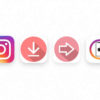
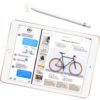


















0 commenti:
Posta un commento